목차
5GHz WiFi 또는 5G WiFi는 새로운 것이 아니며 한동안 사용되어 왔습니다. Wi Fi 하드웨어가 5G를 지원하는 경우에도 많은 사람들이 이를 사용할 수 있다는 사실조차 몰랐습니다. 귀하도 Windows 10 PC에서 5G 무선 네트워크를 활성화하려는 경우 이 기사에서 안내해 드립니다. 그러나 Windows 10에서 5GHz WiFi를 활성화하는 방법을 알아보기 전에 알아야 할 몇 가지 사항이 있습니다. 확인해 보겠습니다.
5G 대역폭 WiFi 신호를 사용하려면 5G를 지원하는 공유기가 있어야 합니다. 5G 또는 5GHz WiFi 라우터는 이중 대역 장치이며 두 가지 다른 주파수에서 신호를 제공합니다. 2.4GHz 및 5GHz. PC에서 2.4GHz 및 5GHz WiFi 신호를 모두 감지할 수 없다면 PC 또는 Wi Fi 라우터에 문제가 있을 수 있습니다.
이제 다음 이유 목록을 확인해 보겠습니다. PC에서 5GHz Wi Fi를 사용하지 못할 수 있습니다.
a) PC의 오래된 WiFi 하드웨어 : PC의 Wi Fi 수신기가 5GHz를 지원하는지 확인해야 합니다. 대역폭 Wi-Fi 신호. 5G를 지원하지 않는 경우 하드웨어를 업그레이드해야 합니다.
b) PC에 5G가 설정되어 있지 않습니다 : WiFi 하드웨어가 5G를 지원하는 경우 다음을 수행해야 할 수 있습니다. PC에서 5G 설정을 활성화하십시오.
c) 컴퓨터의 드라이버 소프트웨어 문제 : 부적절하거나 오래된 장치 드라이버 소프트웨어가 PC에 설치되어 있는 경우 5G가 작동하지 않을 수 있습니다. WiFi 신호는PC에 표시되지 않습니다.
d) 공유기에서 5G가 설정되지 않음 : Wi-Fi 공유기에서 5G 설정이 활성화되지 않았을 수도 있습니다.
이제 5GHz 대역과 왜 비활성화되거나 PC에서 작동하지 않는지 알게 되었으므로 Windows 10 운영 체제에서 5G WiFi를 활성화하는 방법을 확인하겠습니다.
다음을 확인하여 시작할 수 있습니다. Wi Fi 하드웨어가 5GHz WiFi를 지원하는 경우. 방법은 다음과 같습니다.
Windows 10에서 5G WiFi 지원 확인
PC에서 5GHz 대역폭 호환성을 보장하는 매우 간단한 절차입니다. 이를 위해 명령 프롬프트 인터페이스를 사용합니다. 단계는 다음과 같습니다.
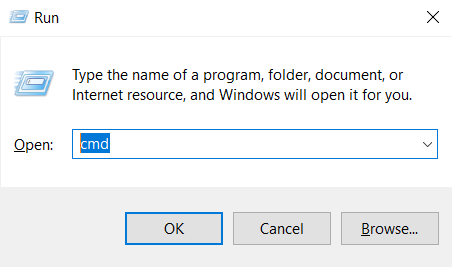
1단계 : PC에서 실행 상자를 시작합니다. 이렇게 하려면 Win + R 키를 함께 누르십시오. 실행 상자가 열리면 cmd 를 입력하고 Enter 키를 눌러 텍스트 필드에서 명령 프롬프트를 엽니다.
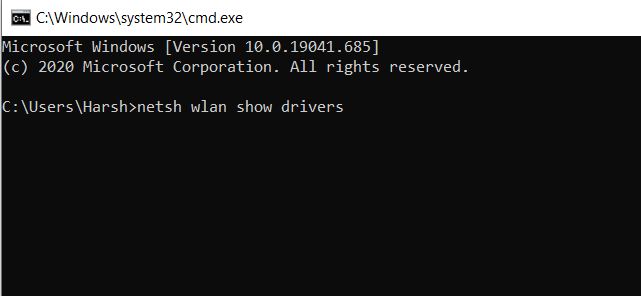
2단계 : PC에서 명령 프롬프트 창이 열립니다. 여기에 netsh WLAN show drivers 를 입력하고 Enter 키를 누릅니다.
이제 명령 프롬프트 창에서 무선 장치의 속성을 볼 수 있습니다. 여기에서 " 지원되는 라디오 유형 "이라고 표시된 줄로 스크롤합니다.
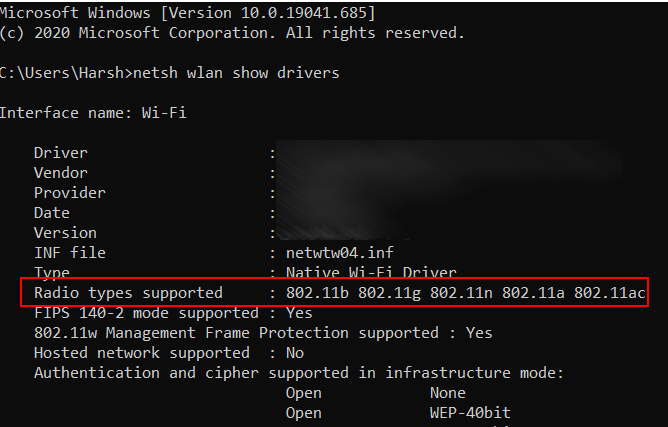
여기에서 802.11a 802.11g 802.11n 을 찾으면 지원되는 라디오 유형 섹션이면 PC가 5GHz WiFi를 지원합니다.
지원되는 라디오 유형 섹션에 802.11g 802.11n 또는 802.11n 802.11g 802.11b가 표시되는 경우 ,아쉽게도 5GHz WiFi는 지원하지 않습니다. 이 경우 PC에서 WiFi 하드웨어 또는 네트워크 카드를 업그레이드해야 합니다(옵션인 경우).
PC에 5G를 지원하는 외부 USB 무선 어댑터를 선택할 수도 있습니다. 쉽게 구입할 수 있습니다.
흥미로울 수 있는 내용: Windows 10에서 노트북의 WiFi 신호를 증폭하는 방법
PC에서 5G 활성화
확인하셨나요? 위의 기준에서 PC의 무선 어댑터가 5GHz 대역폭 WiFi를 지원하는지 확인하십시오. PC 설정에서 몇 가지 간단한 조정을 통해 활성화해야 할 수도 있습니다. 여기에서는 네트워크 어댑터 드라이버 설정에서 802.11n 모드를 활성화합니다.
또한보십시오: 수정: Windows 10 컴퓨터가 WiFi에 연결된 상태를 유지하지 않음단계는 다음과 같습니다.

1단계 : 실행 PC의 장치 관리자 . 이렇게 하려면 Win + X 버튼을 누르십시오. 메뉴가 열립니다. 여기에서 장치 관리자 옵션을 선택합니다.
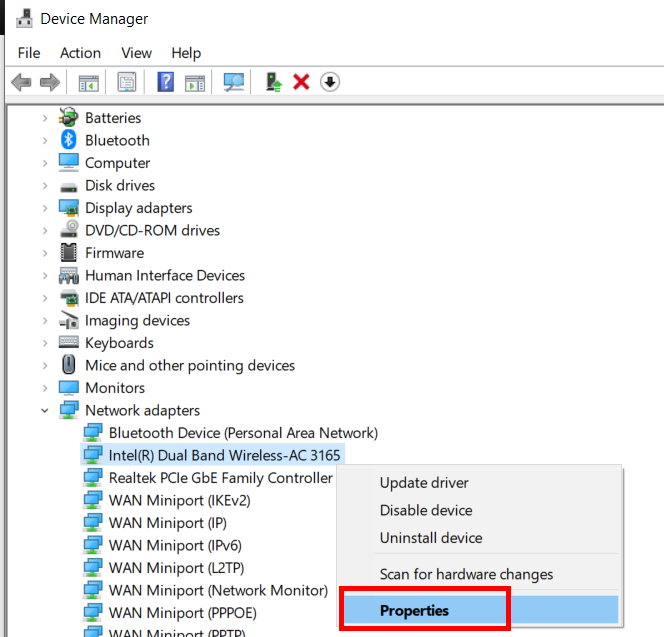
2단계 : 장치 관리자 창이 열립니다. 여기에서 네트워크 어댑터 옵션을 클릭하여 메뉴를 확장합니다. 네트워크 어댑터 목록에서 무선 어댑터 드라이버를 찾습니다. WiFi 어댑터가 발견되면 마우스 오른쪽 버튼으로 클릭하고 상황에 맞는 메뉴에서 속성 옵션을 선택합니다.
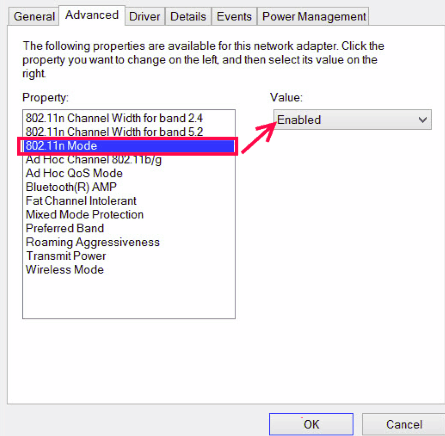
3단계 : 속성 PC의 무선 장치 창이 열립니다. 지금 고급 탭으로 이동합니다. 여기에서 속성 창에서 802 11n 모드 옵션을 선택합니다. 802를 선택한 후11n 모드에서 값 드롭다운으로 이동하여 거기에서 사용 옵션을 선택합니다. 이제 변경 사항을 저장하려면 확인 을 클릭합니다.
이제 PC에 열려 있는 모든 창을 닫고 다시 시작합니다. PC를 다시 시작하면 802 11n이 활성화되고 5GHz WiFi 수신도 활성화됩니다. 이제 사용 가능한 네트워크 목록에서 5G WiFi 신호를 볼 수 있습니다. 계속해서 연결하십시오.
선호 대역을 5GHz로 설정
PC에서 수행할 수 있는 또 다른 추가 변경 사항은 선호 대역을 5GHz로 설정하는 것입니다. 설정으로 멀리 방황할 필요가 없다는 것이 좋습니다. 마지막 방법에서 이전에 연 무선 어댑터 속성 창에서 바로 변경할 수 있습니다.

무선 어댑터 속성 창에 있으면 고급 탭으로 이동합니다. 다시. 속성 목록에서 아래로 스크롤하여 Preferred Band 옵션을 선택합니다. 값 드롭다운으로 이동하여 5GHz 대역 선호 옵션을 선택합니다. 확인 을 클릭하여 위의 설정을 저장합니다. 다시 한 번 성공적으로 변경한 후 PC를 다시 시작합니다.
다시 시작한 후 PC에서 5G 네트워크를 감지하고 연결할 수 있는지 확인합니다.
WiFi 라우터가 5Ghz입니까? 준비가 된?
Wi-Fi 공유기가 5G를 지원하는지 확인하세요. 2.4GHz 대역폭만 지원하는 라우터가 있을 수 있습니다. WiFi 공유기 살펴보기이 정보를 찾을 수 있는 상자. 라우터가 5G를 지원하고 5G WiFi 신호를 전송하지 않는 경우 5GHz 서비스를 활성화해야 할 수 있습니다. 라우터에서 5GHz WiFi를 활성화하려면 인터넷 서비스 제공업체에 문의해야 합니다. 라우터에서 직접 5GHz Wi Fion을 활성화할 수도 있습니다. 라우터 제조업체 및 모델 이름으로 Google 연구 봇을 수행하기만 하면 됩니다.
WiFi 드라이버 소프트웨어 업데이트
드라이버는 Windows 10의 적절한 기능을 담당하는 소프트웨어입니다. PC의 하드웨어. PC의 하드웨어를 사용하려면 해당 드라이버를 업데이트해야 합니다.
드라이버를 수동으로 업데이트하려면 PC에서 장치 관리자 창을 시작할 수 있습니다. 장치 관리자 창에서 네트워크 어댑터 섹션으로 이동하여 무선 드라이버를 마우스 오른쪽 버튼으로 클릭하고 상황에 맞는 메뉴에서 드라이버 업데이트 옵션을 선택합니다. 이제 화면의 지시에 따라 Wi Fi 드라이버를 업데이트할 수 있습니다.
드라이버를 성공적으로 업데이트한 후 PC를 다시 시작하는 것을 잊지 마십시오. 이제 업데이트된 드라이버 소프트웨어가 Windows 10 운영 체제에서 5GHz 대역폭 WiFi를 지원하는지 확인하십시오.
이 문서가 Windows 10에서 5GHz WiFi를 활성화하는 데 도움이 되었기를 바랍니다.
추천:
또한보십시오: 암스트롱 WiFi 검토: 궁극의 가이드Windows 10에서 WiFi를 활성화하는 방법
자습서: Windows 10에서 WiFi 설정
해결됨: WiFi에 대해 DHCP가 활성화되지 않음 윈도우10


